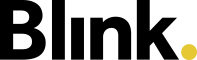QR Codes auf Arbeitsschein
Ohne Gewähr
Wichtig: Diese Anleitung wird OHNE GEWÄHR zur Verfügung gestellt. Es handelt sich um zvoove Konfiguration, für die Blink keinen Support übernimmt. Bei Fragen zu zvoove wenden Sie sich bitte an zvoove!
Ziel
Auf dem zvoove Arbeitsschein wird ein Blink QR Code angedruckt. Dieser ist über die Blink App erfassbar. So wird der Arbeitsschein aus zvoove direkt mit dem zugewiesenen Objekt verknüpft und erfasst.
Vorgehen
Um den Blink Objekt QR-Code auf den Arbeitsschein in zvoove zu drucken, wird wie folgt vorgegangen:
Anmeldung
Melden Sie sich in zvoove als SYS an.
Dateipfad
Als nächsten Schritt wird der Dateipfad zu den “Druckdateien für Direktdruck” geprüft.
Hierzu wird in der Hauptmenüleiste auf den Menüpunkt "Datei" geklickt. Im folgenden Untermenü wählen Sie dien Eintrag "Einstellungen" und klicken im weiteren auf "Optionen".
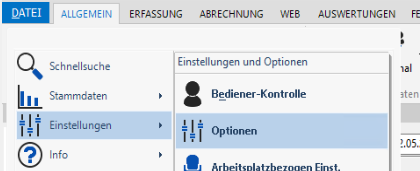
Im Optionsfenster sehen Sie den Eintrag "Pfade".
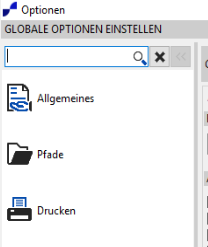
Durch Klick auf diese Option öffnet sich ein neues Fenster.
Hinter der markierten Zeile “Druckdateien für Direktdruck” verbergen sich unter Anderem die Druckdateien für die Arbeitsscheine. Markieren Sie diese und klicken Sie die rechte Maustaste.
Ein Klick auf “Copy”/"Kopieren" kopiert den Pfad der Datei in die Zwischenspeicher.
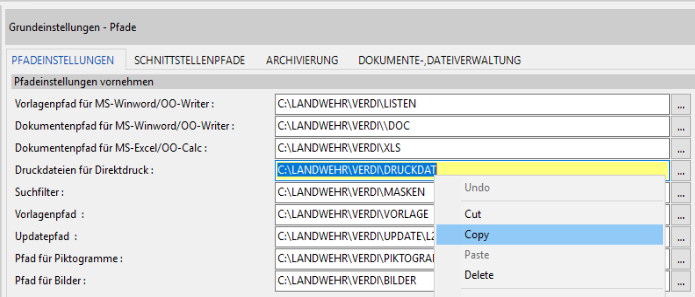
Öffnen Sie nun den Windows-Explorer, z.B. mit der Tastenkombination [Windowstaste]+[E], und fügen den zuvor kopierten Pfad in die Adressleiste ein. Sie können hierzu die Tastenkombination [Strg]+[V] verwenden.
Durch Drücken der [Enter]-Taste öffnet sich der Pfad.
Datei bearbeiten
Ohne Gewähr
Achtung: Machen Sie ein Backup der Dateien, die Sie ändern! Blink übernimmt keine Verantwortung für Anpassungen an Ihren Arbeitsscheinvorlagen!
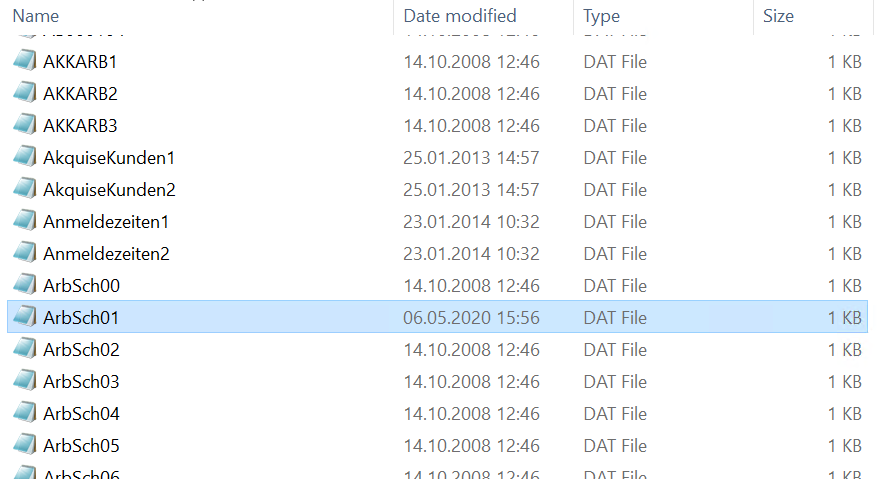
Öffnen Sie hier die Datei ”ArbSch01” durch Doppelklick.
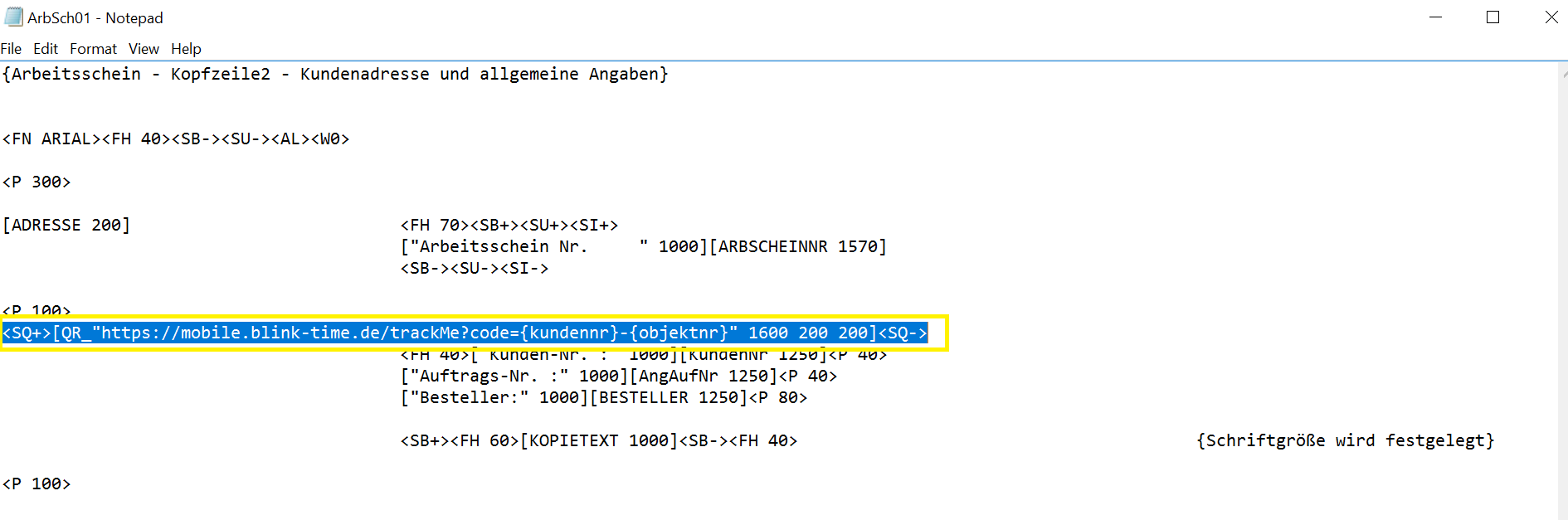
Um nun den Blink Objekt QR-Code in den Arbeitsschein einzufügen, verwenden Sie folgenden ”Tag”:
<SQ+>[QR_"https://mobile.blink-time.de/trackMe?code={kundennr}-{objektnr}" 1600 200 200]<SQ→
Diesen fügen Sie hier ein. Alle weiteren Einträge sollten unangetastet bleiben.
Ergebnis
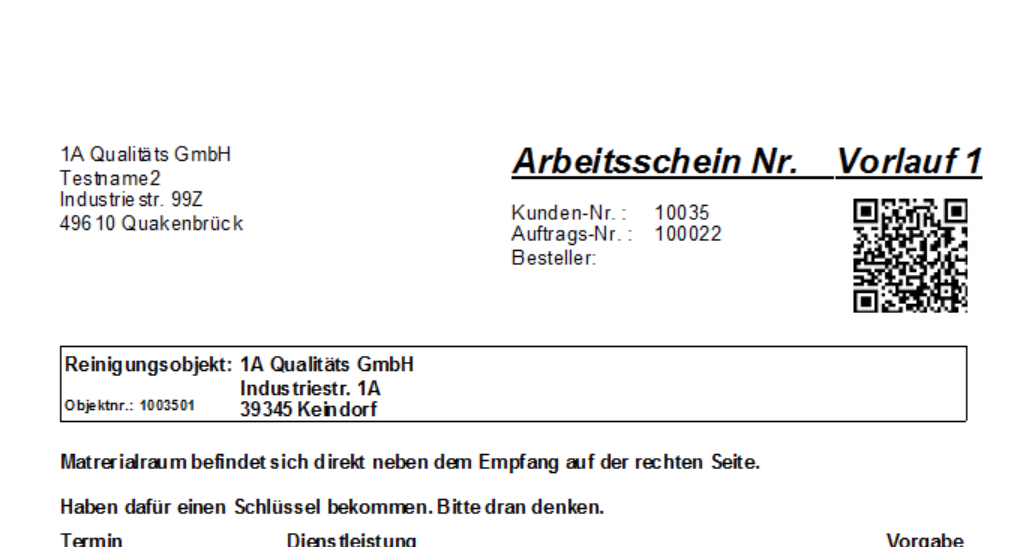
Wenn Sie jetzt Arbeitsscheine drucken, erscheint der Blink Objekt QR-Code in der rechten oberen Ecke des Arbeitsscheines.